设置画布应用的 Mobile Offline
打开您画布应用中的离线模式,那么如果用户需要工作,就不需担心他们的 Internet 连接。
先决条件
您必须具有环境创建者、系统管理员或系统定制员的角色,才能设置画布应用的离线模式。 这些角色对 Canvas App、 Mobile offline profile 和 Sync Error 表具有创建、读取、写入、删除和共享权限。 了解预先定义安全角色的信息。
具有“基本用户”角色的用户无法打开脱机应用程序。 您必须在 Canvas App 、 Mobile offline profile 和 Sync Error 表上创建具有读取权限 的自定义安全角色。
如果您已有自定义安全角色,请确保它授予对 Canvas 应用 、移动离线配置文件 和 同步错误 表的 读取 权限。 了解如何 创建或编辑安全角色以管理访问权限。
针对 Mobile Offline 优化您的应用
移动应用在连接有限的小屏幕上运行。 在您设置离线模式之前,请确定您的画布应用已针对离线和移动使用进行优化。 考虑您想要涵盖的用户场景,以及应用会使用的数据量。 创建一个简单的轻量级应用。
构建适用于 Mobile Offline 的应用时,请遵循以下最佳做法:
在移动设备上运行应用时,性能至关重要。 有关创建高性能画布应用的详细信息,请参阅 创建高性能应用 概述。
识别功能相关的移动方案,例如由在该领域工作的用户执行的任务。
限制需要下载的表格数目,以降低应用的复杂性。 有时有两个应用,比只有一个好。
使用针对体验优化的视图,而不是显示大量数据。 例如,最好使用 我的使用中账户 视图,而不是 所有账户 视图。
打开表格的离线功能
离线应用程序中包含的表必须配置为离线使用。 某些内置表格默认会打开。 某些表格无法离线使用。 不过,您可以为任何新的、自定义的表格打开离线功能。
登录到 Power Apps。
在左侧面板中,选择 表格。
选择表格,然后选择编辑。
选择编辑表属性。
选择 进阶选项,然后滚动至 此表格中的列 部分。
选择 可脱机。
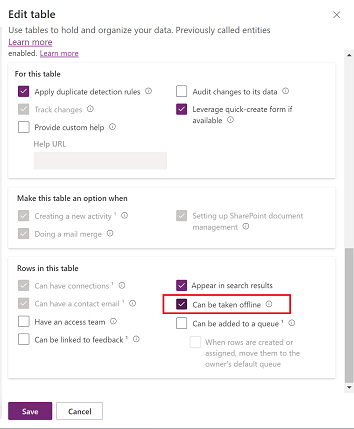
选择保存。
打开您应用的离线功能
在 Power Apps Studio 左侧面板中,选择 应用程序。
选择您的画布应用,然后选择 编辑。
选择 设置。
选择 常规。
打开 可离线使用 选项。
如果您看不到可离线使用选项,请确定应用是在解决方案中。
选择脱机配置文件。 您有两个选项:
- 使用自动产生的配置文件。 这个设置会下载在您的应用中使用的表格,而且是建议选项。
- 创建自定义的 Mobile Offline 配置文件,选择“刷新 ” 图标以在列表中查看您的新配置文件,然后选择它。
关闭 设置 窗口,然后保存并发布您的应用。
基于 脱机模板 的页面将自动插入到应用中。 此页面包含一个图标,此图标使用连接 Power Fx 功能来反映应用的离线同步处理状态。 您可以按原样使用,或适度自定义。
备注
如果要为新的画布应用启用脱机功能,请确保默认的第一个屏幕基于 脱机 模板。
创建自定义 Mobile Offline 配置文件(具有管理员权限)
如果自动产生的离线配置文件不符合您的需求,请创建您自己的配置文件。 了解离线配置文件的指南。
您必须先发布新的离线配置文件,才能在画布应用的设置中选择它。 如果您编辑并发布离线配置文件,您也必须发布任何使用该配置文件的画布应用。
使用管理员账户登录 Power Platform 管理中心。
在左侧面板中,选择 环境。
选择环境,然后选择 设置。
展开 用户 + 权限,然后选择 移动配置。
选择 创建新配置文件。
输入名称和描述,然后选择 创建。
创建配置文件后,请选择该配置文件以继续对其进行编辑。
向脱机配置文件中添加表并应用筛选器
为脱机配置文件中配置的每个表应用适当的筛选器对于限制在用户设备上下载的数据量至关重要。
请确保为每个表至少配置一个配置文件规则以下载其数据。
| 自定义项 | 建议 |
|---|---|
| 组织行 - 如果选中,则至少选择以下选项之一: - 用户行 - 团队行 - 业务部门行 |
如果您希望定义此筛选器,则必须至少选择一个指定选项。 强烈建议不要为表设置业务部门级别的筛选器,除非有充分的理由。 建议用于具有较小数据集(如国家/地区代码)的主数据方案。 |
| 所有行 | 如果选择此筛选器,则无法定义任何其他筛选器规则。 |
| 仅限相关行 | 请确保已将相关表添加到脱机配置文件中。 |
| 自定义 | 您可以定义最多三个级别的自定义过滤器。 |
请记住,自定义过滤器中可以有 15 个相关表。 您还可以有 15 个关系。 15 个关系的限制是可传递的,这意味着如果表 B 有 N 关系,并且您在表 A 中添加了对表 B 的引用,则它会将 A 的关系计数增加 N+1;1 加上表 B 中已有的 N。此限制是针对配置文件中表的每个配置文件项的限制。
在 数据可离线使用部分中,选择 添加表格。
选择一个表,然后定义筛选器。
选择 下一步。
设置以下筛选器:
选择要脱机可用的行。 对于自定义选项,请使用表达式生成器设置高级条件。
关系列出了当前表与脱机配置文件中添加的其他表之间的不同可用关系。 选择一种关系将确保该关系之后的相关行将下载并设为脱机可用。 一个配置文件中最多只能有 15 个相关表。 如果超出限制,您将收到一个错误并且无法发布脱机配置文件。
同步间隔 定义要在与服务器同步数据的设备上应用的同步频率。 如果表的数据不经常更改(如目录或产品表),您可能希望只在必要时再关注同步数据,例如每天仅刷新一次。
选择 保存。
重要
请勿在“具有脱机访问权限 的用户” 区域的脱机配置文件中添加用户。 此功能仅适用于模型驱动应用,并且仅限于选定的用户。
创建自定义 Mobile Offline 配置文件(无管理员权限)
如果您的 Power Apps 账户不具有管理员权限,您仍然可以创建 Mobile Offline 配置文件。 很快,您将能够直接在 Power Apps Studio 中创建脱机配置文件。 在此之前,请试用以下解决方法:
在您的测试环境中,创建与您的画布应用使用相同表格的模型驱动应用。
发布模型驱动应用。
选择您的画布应用中的离线配置文件。
使用脱机模板和脱机状态图标
为了更便于创建或转换画布应用以供离线使用,我们创建了离线模板。 此模板的导航栏中包含一个地球图标,会显示连接及同步状态,把离线功能放在体验重点。 用户始终知道其设备和数据是否已准备好。
当您在画布应用中打开离线功能时,会立即自动插入从离线模板创建的新页面。
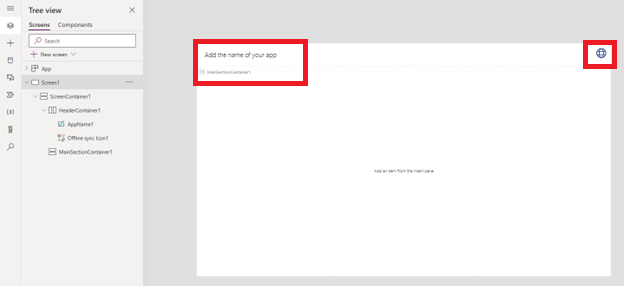
您也可以基于离线模板添加新页面,与从其他任何模板添加页面相同。
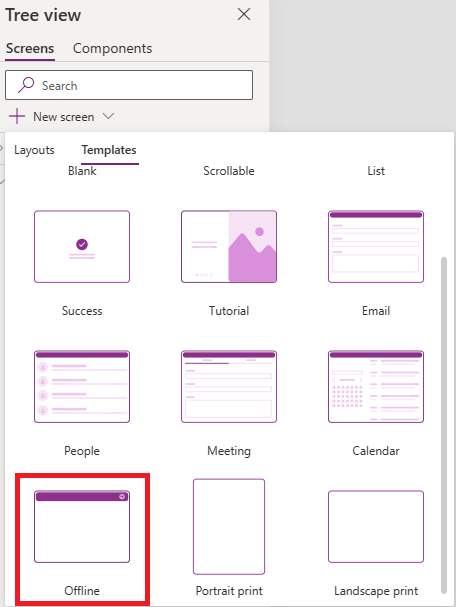
模板导航栏中的地球图标会根据 Power Fx Connection.Sync 函数的值,使用不同的图标。 您可以创建自己的图标,并使用下列 Power Fx 脚本来设置图标属性:
Switch(Connection.Sync,
ConnectionSync.Connected, Icon.Globe,
ConnectionSync.ConnectedWithWarning, Icon.GlobeWarning,
ConnectionSync.ConnectedPendingUpsync, Icon.GlobeChangesPending,
ConnectionSync.ConnectedError, Icon.GlobeError,
ConnectionSync.ConnectedRefresh, Icon.GlobeRefresh,
ConnectionSync.NotConnected, Icon.GlobeNotConnected,
ConnectionSync.NotConnectedWithWarning, Icon.GlobeWarning,
ConnectionSync.NotConnectedPendingUpsync, Icon.GlobeChangesPending,
ConnectionSync.NotConnectedSyncError, Icon.GlobeError)
您可以使用 Power Fx 函数 ShowHostInfo 设置 OnSelect 属性,以在选择地球图标时显示设备状态页面。
ShowHostInfo(HostInfo.OfflineSync)
您可以使用 Power Fx 函数 Host 设置 Visible 属性,以在支持离线模式的播放机上使用应用时仅显示地球图标。
Host.OfflineEnabled
导出包含为离线使用而启用的画布应用的解决方案
导出具有脱机画布应用的解决方案时,还需要导出应用的脱机配置文件,因为它是应用的依赖项。
登录到 Power Apps,然后在左侧导航窗格中,选择解决方案。
选择要导出的解决方案,然后选择编辑。
选择为离线使用而启用的画布应用,然后选择高级 > 添加所需对象。
确保关联的离线配置文件位于解决方案中,然后您可以导出该配置文件。